Apparaten in uw netwerk hernoemen in de Eero-app

Eero is een fantastisch mesh-wifi-systeem dat vlekkeloze wifi in uw huis kan helpen voorkomen. Apparaten kunnen echter in de app verschijnen als een warboel. Zo kun je ze hernoemen, zodat je gemakkelijker weet welk apparaat dat is.
GERELATEERD: Wat zijn Mesh Wi-Fi-systemen en hoe werken ze?
In de apparatenlijst van de Eero-app, het toont alleen het serienummer, modelnummer of gewoon "Hostnaam" voor de meeste apparaten. Dit maakt het moeilijk om precies te weten welk apparaat dat is. En omdat beveiliging een groot probleem is voor veel gebruikers, kan het een beetje eng zijn om een onbekend apparaat in uw netwerk te zien.
Het goede nieuws is dat het waarschijnlijk een smartphone, computer, tablet of ander wifi-apparaat is dat heeft gewoon een betere naam nodig. Hier leest u hoe u apparaten in uw Eero-netwerk kunt identificeren en hernoemen binnen de Eero-app.
Start door de Eero-app te openen en op te tikken op waar staat "XX Connected Devices". In mijn geval staat er "28 Connected Devices".
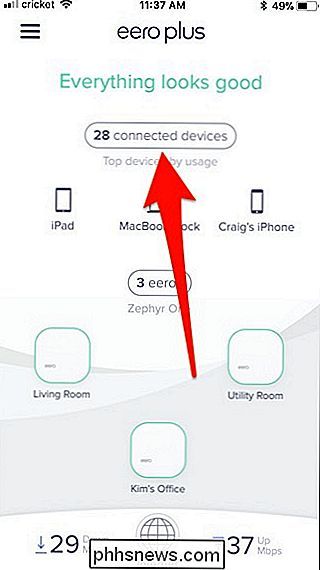
Vanaf daar zie je een lijst met alle apparaten die verbonden zijn met je wifi-netwerk. Je kunt er doorheen scrollen om ze allemaal te zien.
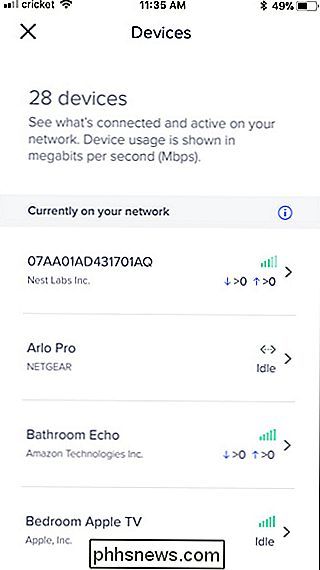
Het kan een beetje moeilijk zijn om te weten welk apparaat is wanneer ze incoherent worden genoemd, maar een kijkje nemen bij de fabrikant van het apparaat kan helpen.
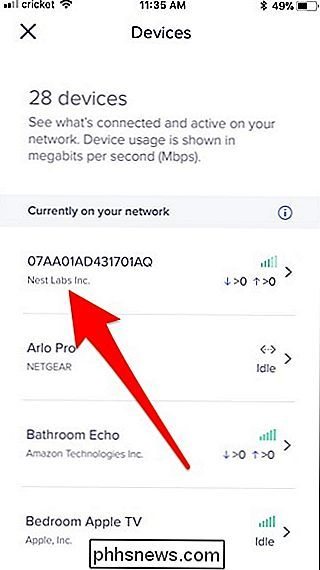
In deze In het volgende geval is het apparaat een Nest-product en aangezien het enige apparaat in mijn huis dat door Nest is gemaakt het Nest Secure beveiligingssysteem is, weet ik precies welk apparaat dat is. Tik erop om meer informatie over dat apparaat te openen.
Tik vervolgens bovenaan op "Bijnaam" om het apparaat een nieuwe naam te geven.
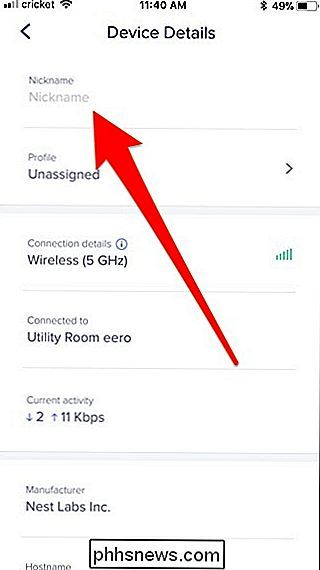
Typ hier een unieke naam voor die het gemakkelijk identificeert in de lijst. Druk op 'Opslaan' in de rechterbovenhoek wanneer u klaar bent.
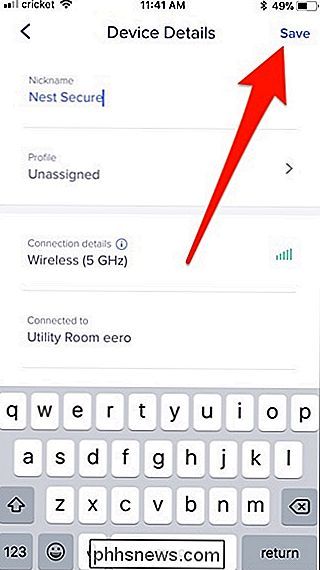
U gaat terug naar de lijst met apparaten en als ik omlaag scrol, zie ik 'Nest Secure' in de lijst.
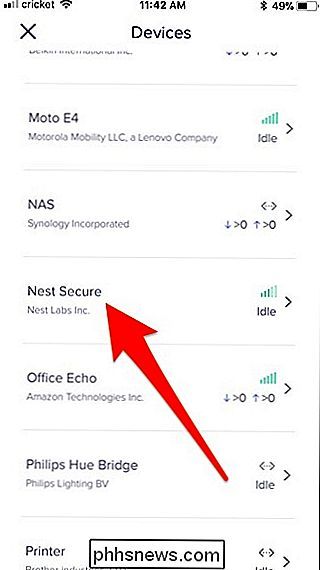
Nu wordt het een beetje lastig als je multiples van hetzelfde apparaat hebt. Wat als u bijvoorbeeld vier Echo Dots verspreid over uw huis hebt? Het is moeilijk om ze van elkaar te onderscheiden in de Eero-app. U kunt echter beginnen met het afspelen van muziek op een van uw Echo's en vervolgens kijken naar welke persoon gegevens downloadt in de Eero-app. (Pas deze truc aan op elk type apparaat.)
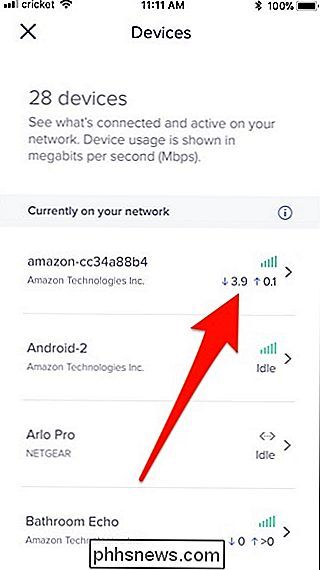
Nu weet je precies welk apparaat dat is en kun je het hernoemen naar 'Kitchen Echo' of iets dergelijks.

Wat zijn Mesh Wi-Fi-systemen en hoe werken ze?
Als het wifi-netwerk van uw huis dode hoeken heeft of niet door uw hele huis reikt, kunt u hebben onlangs overwogen om een gaas wifi-systeem te krijgen. Ze zijn enorm populair geworden, maar wat is netwerkwifi precies en hoe is het anders dan een traditionele wifi-extender? Wat is mesh-wifi? Wi-Fi-extenders zijn al lang populair optie bij het oplossen van wifi-dode plekken in huizen, maar met de introductie van mesh wifi-systemen in de afgelopen paar jaar hebben veel toevallige gebruikers in plaats daarvan naar deze nieuwe systemen gekeken, vooral vanwege hoe gemakkelijk ze zijn om instellen en gebruiken.

Opnieuw instelt> Of u er problemen mee heeft of deze gewoon wilt verkopen, hier leest u hoe u de Google Home terugzet om alle instellingen voor een nieuwe start. Anders dan de Amazon Echo, is er geen kleine resetknop op Google Home. In plaats daarvan gebruikt u eenvoudig de knop Dempen aan de achterkant van het apparaat.



